Desplazarse por una hoja de cálculo de Excel 2010
Puede utilizar la barra de desplazamiento horizontal en Excel 2010 para desplazarse a la izquierda y la derecha en una hoja de cálculo y la barra de desplazamiento vertical para desplazarse hacia arriba y hacia abajo. La barra de desplazamiento horizontal en la parte inferior del área de la hoja de trabajo, mientras que la barra de desplazamiento vertical aparece a la derecha del área de hoja de cálculo.
Estas son algunas de las técnicas de desplazamiento para navegar en una hoja de cálculo de Excel:
Para desplazarse una columna o fila a la vez en una dirección particular, haga clic en la flecha de desplazamiento apropiado en los extremos de la barra de desplazamiento. Por ejemplo, para desplazarse a la columna correcta, haga clic en la flecha en el lado derecho de la barra de desplazamiento horizontal.
Para desplazarse hacia arriba o hacia abajo una pantalla completa, haga clic en la zona superior o por debajo del cuadro de desplazamiento en la barra de desplazamiento vertical. Haga clic en el área a la izquierda oa la derecha del cuadro de desplazamiento en la barra de desplazamiento horizontal para moverse a la derecha toda una pantalla hacia la izquierda o.
Si su ratón tiene una rueda, se puede utilizar para desplazarse directamente a través de las columnas y filas de la hoja de trabajo sin necesidad de utilizar las barras de desplazamiento horizontal o vertical. Simplemente coloque el puntero-cruz blanca del ratón en el centro del área de hoja de cálculo y luego o bien mantenga presionado el botón de la rueda del ratón o pulse una vez. Cuando el puntero del ratón cambia a una flecha de cuatro puntas, arrastre el puntero del ratón en la dirección adecuada (izquierda y derecha para desplazarse por columnas o arriba y abajo para desplazarse a través de las filas) hasta que la columna o fila deseada está a la vista en el área de la hoja de cálculo . Suelte el botón de la rueda (o presione una vez) para detener el desplazamiento.
Si usted desea mantener su hoja de títulos de las columnas y encabezados de fila visibles al desplazarse a otras zonas de la hoja de cálculo, utilice el comando Inmovilizar paneles. Coloque el cursor de celda en la celda debajo ya la derecha de los títulos que desea congelar. En la ficha Ver, haga clic en el botón Freeze Panes y seleccione Inmovilizar paneles. Para descongelar los paneles, haga clic en el botón Inmovilizar paneles de nuevo y seleccione Movilizar paneles.
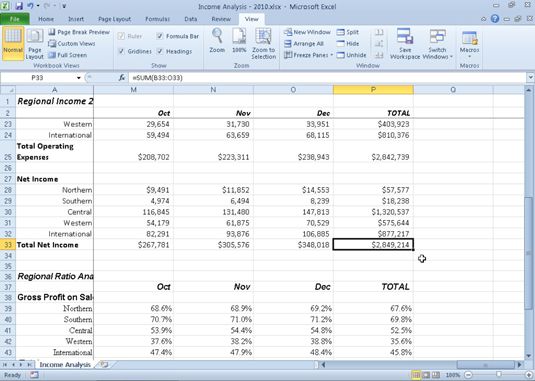
Usted puede cambiar el tamaño de la barra de desplazamiento horizontal - lo que es más ancho o más estrecho - arrastrando el botón que aparece a la izquierda inmediata de su desplazamiento a la izquierda flecha. Hemos de tener en cuenta que usted podría terminar ocultando algunos de etiquetas de hoja del libro de trabajo si el libro contiene un montón de hojas de cálculo.
Las barras de desplazamiento traerá sólo las nuevas secciones de la hoja de trabajo a la vista - que en realidad no cambian la posición del cursor de celda. Si quieres empezar a hacer entradas en las celdas de una nueva área de la hoja de trabajo, usted todavía tiene que recordar para seleccionar la celda (haciendo clic en él) o el grupo de células (arrastrando a través de ellos) en el que desea que aparezcan los datos antes de comenzar a introducir los datos.






